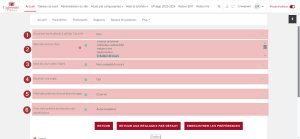Que recherchez-vous ?
Un contenu sur ce site
Une personne sur l'annuaire
Une formation sur le catalogue
Un contenu sur ce site
Une personne sur l'annuaire
Une formation sur le catalogue
En utilisant le bloc « Courriel », vous pouvez intégrer dans un espace de cours une messagerie afin de pouvoir contacter l’ensemble des utilisateurs inscrits. Il permet d’avoir un accès direct pour composer un message, voir les brouillons, la programmation, les messages envoyés, les signatures, les courriers alternatifs, la configuration et les notifications.
Sur votre espace de cours :
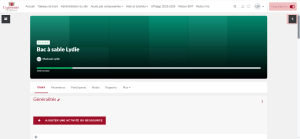
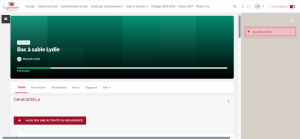
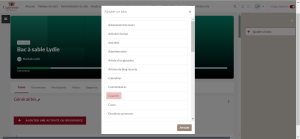
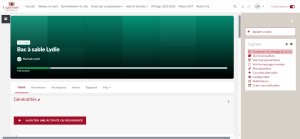
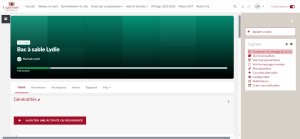
Vous pouvez paramétrer votre message :
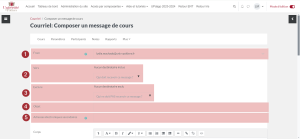
1. L’adresse de courriel à partir de laquelle ce message sera envoyé.
2. Qui doit recevoir ce message: tous le monde dans le cours, les enseignants, les étudiants ou encore un utilisateur spécifique.
3. Qui ne doit pas recevoir ce message: les enseignants, les étudiants ou encore un utilisateur spécifique.
4. L’objet de votre message.
5. Autres adresses électroniques vers lesquelles vous souhaiteriez envoyer le message.

6. Le corps de votre message.
7. Dans UPdago, lorsque vous utilisez le bloc « Courriel » pour composer un message aux utilisateurs, certains champs de données peuvent être utilisés pour personnaliser et adapter les messages en fonction des informations du profil de chaque utilisateur. Voici une liste de champs couramment disponibles pour la personnalisation dans les messages envoyés :
firstname) : ajoute le prénom de l’utilisateur pour personnaliser l’approche.lastname) : permet d’indiquer le nom de famille.email) : affiche ou utilise l’adresse e-mail de l’utilisateur.username) : nom d’utilisateur utilisé pour la connexion, souvent unique.Exemples de balises de personnalisation
Dans le corps du message, ces champs peuvent être insérés sous forme de balises, par exemple :
Bonjour {firstname} {lastname},Nous vous contactons au sujet du cours {coursename}.Votre identifiant utilisateur est {username}.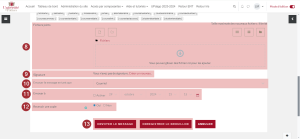
8. Fichiers joints à votre message.
9. Création ou utilisation d’une signature pour la fin de votre message.
10. Envoyer le message en tant que courriel ou MoodleMessage.
11. Le choix de la date d’envoi.
12. Recevoir ou non une copie.
13. Envoyer le message ou l’enregistrer comme brouillon.
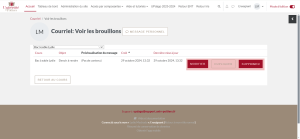
Cet espace vous permet de retrouver les brouillons enregistrés. Vous avez la possibilité de modifier le message pour l’envoyer, dupliquer le message ou le supprimer.
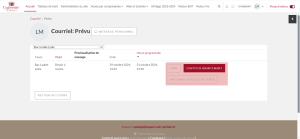
Cet espace vous permet de programmer à une date précise des messages. Vous pouvez les voir, les envoyer maintenant ou les supprimer de la file d’attente.
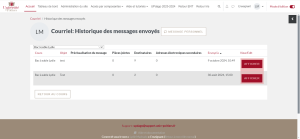
Cet espace vous permet d’afficher les messages que vous avez déjà envoyés.
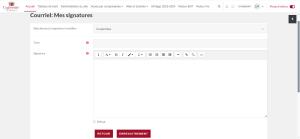
Cet espace vous permet de créer une signature pour la mettre à la fin de vos messages.
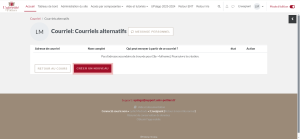
Cet espace vous permet de créer des adresses mails alternatives à celle de l’université. Pour cela, il suffit de :
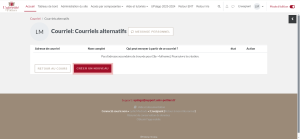
Ensuite :
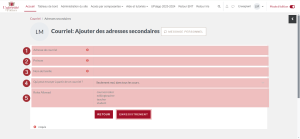
Dans cet espace, vous avez la possibilité de configurer le bloc « Courriel » :